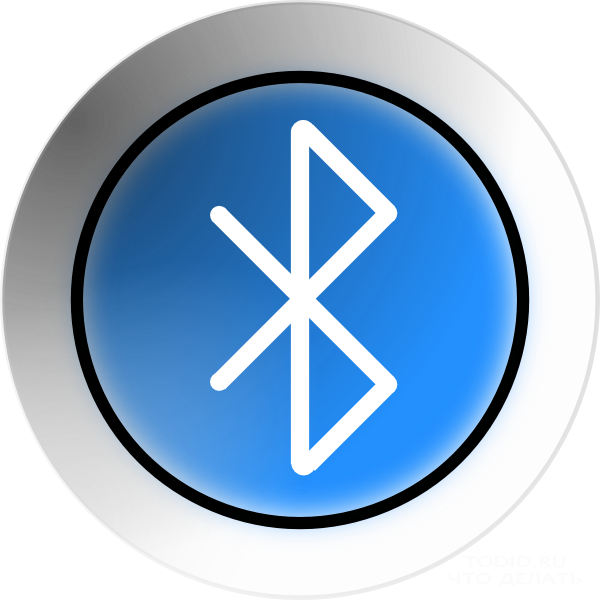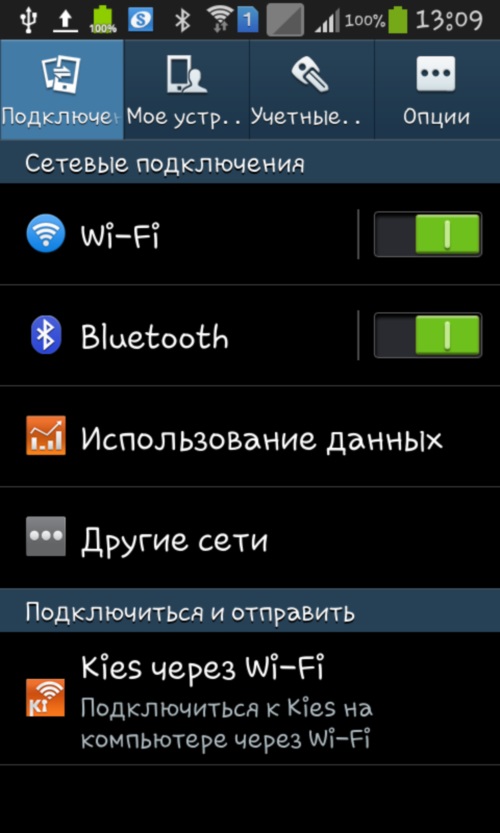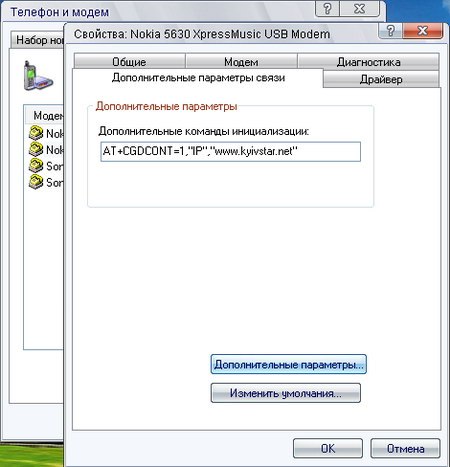डेस्कटॉप पर वायरलेस तकनीक - आसान और सरल!

आधुनिक कंप्यूटर उपयोगकर्ता के लिए,एक ब्लूटूथ एडाप्टर के रूप में ऐसा कुछ नया उपकरण है। इसकी मदद से, आप आसानी से अन्य उपकरणों के साथ संचार स्थापित कर सकते हैं, डेटा पैकेट भेजने और प्राप्त कर सकते हैं। लेकिन कुछ लोगों को कंप्यूटर पर ब्लूटूथ कनेक्ट और कॉन्फ़िगर करने के लिए पर्याप्त ज्ञान है।
कंप्यूटर के लिए ब्लूटूथ
एडेप्टर आपको वायरलेस स्थापित करने की अनुमति देता हैएक छोटी सी रेंज में रेडियो कनेक्शन द्वारा इसी तरह की तकनीकों का उपयोग करने वाले अन्य उपकरणों के साथ निजी नेटवर्क। इस कनेक्शन का मुख्य लाभ यह है कि आपरेशन के दौरान डिवाइस को स्थानांतरित करने की क्षमता है, लेकिन कवरेज त्रिज्या एक मीटर से अधिक नहीं है
ब्लूटूथ एडाप्टर को सक्रिय करने की प्रक्रिया सुंदर हैसरल है, लेकिन विनिर्माण कंपनियों के विशिष्ट उपयोगिताओं के माध्यम से भी अनोखी तरीके हैं। वे, एक नियम के रूप में, कंप्यूटर पर आने वाले डिस्क पर मौजूद होते हैं। लेकिन किसी भी मामले में, विंडोज़ में एडेप्टर संचालित करने के लिए पर्याप्त उपकरण हैं।
सिस्टम यूनिट के पीछे कंप्यूटर पर सबसे अच्छा ब्लूटूथ स्थापित करें। यह अधिक सुविधाजनक है और टूटने की संभावना को समाप्त करेगा, जब कोई इसे हुक कर देगा, तो मैं यूएसबी-ड्राइव लेता हूं।

आपके कंप्यूटर पर ब्लूटूथ को कैसे सक्षम करें
निचले दाएं कोने में एडेप्टर को जोड़ने के बादमॉनिटर को "अज्ञात डिवाइस" संदेश प्रदर्शित करना चाहिए अगर ऐसा नहीं होता है, तो समस्या या तो एक दोषपूर्ण यूएसबी पोर्ट में है (यह एक कीबोर्ड या माउस को जोड़कर चेक की जाती है) या डिवाइस में ही।
इसके बाद, ड्राइवर को स्थापित करें उनके साथ डिस्क, एक नियम के रूप में, डिवाइस के साथ पूर्ण सेट में चला जाता है और ड्राइव में रखने के बाद यह केवल ऑटोरुन के लिए प्रतीक्षा करने के लिए रहता है और एप्लिकेशन इंस्टॉल करता है। लेकिन अगर ऑप्टिकल ड्राइव हाथ में नहीं है, तो आप इंटरनेट का लाभ उठा सकते हैं। केवल आधिकारिक निर्माता की वेबसाइट से ड्राइवर डाउनलोड करें, यह सुनिश्चित करें कि वे स्थापित ऑपरेटिंग सिस्टम के साथ संगत हैं।
ड्राइवरों को इंस्टॉल करने और रीबूट करने के बादस्क्रीन के निचले दाएं कोने में कंप्यूटर आइकन एडाप्टर आइकन (Windows XP के लिए) प्रदर्शित करना चाहिए। सही माउस बटन के साथ उस पर क्लिक करना, आइटम "ओपन पैरामीटर" चुनें इसके बाद, सेटिंग्स विंडो खुलती है, जहां आपको "विकल्प" टैब पर जाने की आवश्यकता है सही अंक पर चेक किया जाना चाहिए, जो विस्तृत हैं (अधिक सुविधा के लिए इसमें सब कुछ डालना बेहतर है, फिर "ओके" बटन दबाकर इसे बचाएं)। अब आप एडेप्टर की क्षमताओं का उपयोग कर सकते हैं।

सूचना का आदान-प्रदान करने के लिए,ब्लूटूथ तकनीक के लिए धन्यवाद, आपको इसे दोनों डिवाइसों पर सक्षम करने की आवश्यकता है उसके बाद, किसी भी फ़ोल्डर या फ़ाइल को सही माउस बटन के साथ आइकन पर क्लिक करके और संदर्भ मेनू में "भेजें" आइटम का चयन करके और फिर "ब्लूटूथ" स्थानांतरित किया जा सकता है। एक विंडो "मास्टर भेजें" नाम के तहत खुल जाएगी, जो संभावित स्थलों के आसपास के उपकरणों को स्कैन करता है। अगर डेटा ट्रांसमिशन बार-बार किया जाता है, तो एक विशेष बटन "भेजने के लिए यहां क्लिक करें" होगा। अन्यथा, आपको सही डिवाइस का नाम चुनना होगा जिसमें फ़ाइल या फ़ोल्डर स्थानांतरित किया जाएगा। दोनों गैजेट्स पर नंबरों का समान संयोजन दर्ज करें और "ओके" पर क्लिक करें
इस तरह की सरल सलाह के बाद, अब आप नहीं हैंएक पीसी पर ब्लूटूथ को कैसे चालू करें, इस सवाल को हल कर सकते हैं। और इसका मतलब है कि आप किसी भी समय आवश्यक जानकारी तक पहुंच सकेंगे। आखिरकार, प्रौद्योगिकी को मनुष्य के लिए जीवन को आसान बनाने के लिए बनाया गया है!